Les 8 meilleurs outils pour peaufiner et personnaliser Windows 10
Added 2019-07-22
Qu'est-ce que c'est? Vous n'aimez pas l'apparence et le comportement de Windows 10? Nous ne pouvons pas imaginer pourquoi. Le système d’exploitation fait l’objet de tests approfondis et est largement considéré comme la plate-forme la plus stable et la plus agréable du marché.
Ok, on rigole. Si vous souhaitez modifier l'apparence et le comportement de Windows, continuez à lire. Voici quelques-uns des meilleurs outils pour personnaliser Windows 10.
1. Personnalisateur Dieu
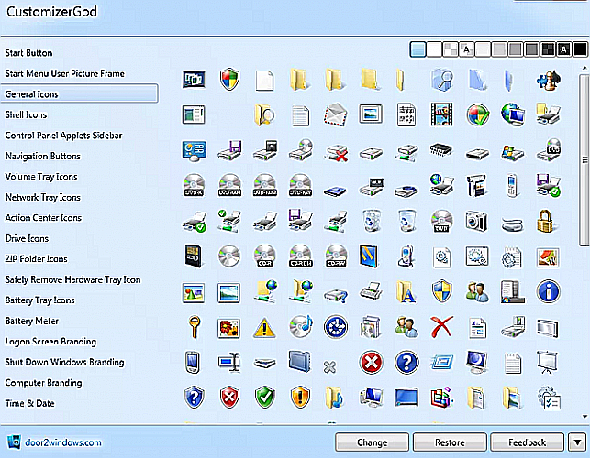
Customizer God, compatible avec Windows 7, 8 et 10, devrait être votre meilleur outil pour changer radicalement l'apparence des icônes dans Windows 10.
Il existe de nouvelles icônes pour le menu Démarrer, la barre des tâches, vos lecteurs, la batterie, l'écran de connexion, l'heure et la date, et bien plus encore.
L'application est également facile à utiliser. Vous n’avez besoin d’aucune connaissance spécialisée, installez-le simplement sur votre système et commencez à le peaufiner.
Télécharger : Customizer Dieu (Libre)
2. TweakNow PowerPack
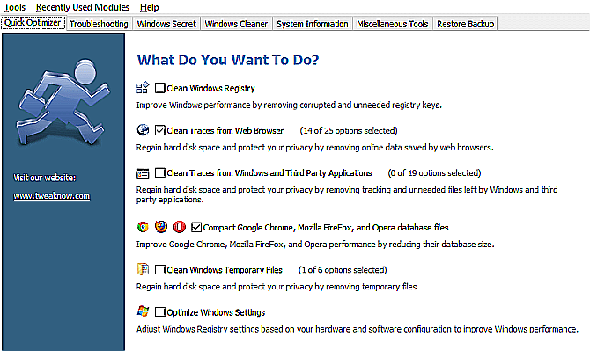
TweakNow PowerPack est davantage conçu pour personnaliser le comportement de Windows 10 que son apparence.
Par exemple, vous pouvez configurer un arrêt automatique qui éteindra votre ordinateur à une heure précise, optimisera l'utilisation de la mémoire vive de votre système et créera un raccourci spécial pour les applications gourmandes en temps processeur qui peuvent attribuer automatiquement le niveau de priorité le plus élevé et libérer suffisamment de mémoire. RAM.
Et puis il y a Le module de bureau virtuel vous aide à configurer quatre configurations de bureau personnalisées que vous pouvez adapter à votre humeur et à vos exigences professionnelles.
Il y a aussi un menu avec plus de 100 paramètres Windows cachés , un nettoyeur de registre (à utiliser avec prudence) et un gestionnaire de démarrage revampé.
Télécharger : TweakNow PowerPack (Libre)
3. Tweaker Winaero
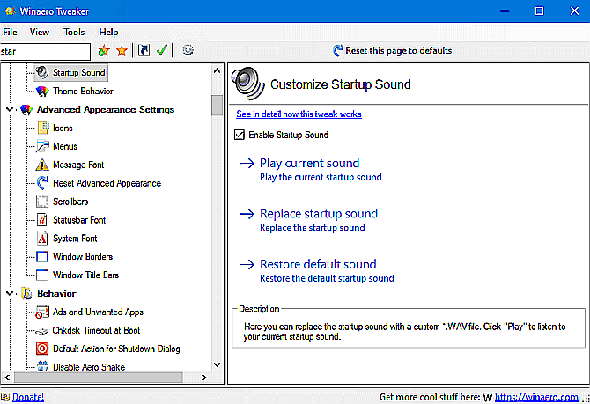
Winaero Tweaker est un outil de réglage de Windows 10. Il a regroupé plusieurs des anciennes applications de personnalisation Winaero autonomes en une seule interface.
Le logiciel propose un nombre énorme de fonctionnalités, trop nombreuses pour être énumérées dans cet article. Voici un petit échantillon pour vous donner une idée de ce qui est possible:
- Empêcher automatiquement " - raccourci ”Ajouté à la fin des nouveaux raccourcis.
- Ajouter huit couleurs personnalisées à la Paramètres & gt; Personnalisation & gt; Couleur menu.
- Changer la taille des barres de défilement.
- Désactivez la commande de menu contextuel Épingler au début (combien de fois avez-vous accidentellement cliqué dessus en vidant votre corbeille?).
- Ajoutez le cryptage de fichier au menu contextuel.
- Modifiez la taille des bordures de fenêtre, des barres de titre et des menus.
En plus de Windows 10, l'application est également compatible avec Windows 7 et Windows 8. L'application est toujours en cours de développement, avec une nouvelle version déployée tous les trois ou quatre mois.
Télécharger : Winaero Tweaker (Libre)
4. Ultimate Windows Tweaker
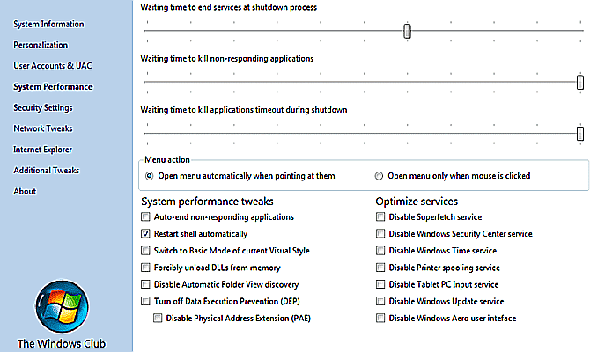
Ultimate Windows Tweaker est une application Windows légère et portable (495 Ko) que vous pouvez utiliser pour personnaliser Windows 10 (ainsi que Windows 7 et 8).
En effet, il s’agit de l’un des meilleurs outils de personnalisation Windows 10 que vous trouverez; il offre plus que 200 réglages de Windows pour vous de jouer avec. Vous y trouverez des modifications de la confidentialité, de la sécurité, des performances, du menu contextuel, de la recherche, et bien plus encore.
En plus de tout ce qui précède, Ultimate Windows Tweaker sert également de logiciel de personnalisation de la barre des tâches Windows 10. Par exemple, il vous permet de modifier les dispositions Batterie, Date et heure et Volume, ainsi que d’afficher ou de masquer les dossiers fréquents et les fichiers récents.
Télécharger : Ultimate Windows Tweaker (Libre)
5. Tweaker de la barre des tâches
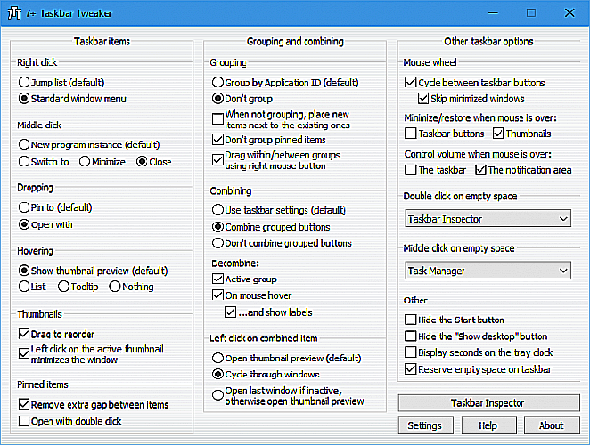
Bien que Ultimate Windows Tweaker vous permette d’apporter certaines modifications à la barre des tâches, si vous souhaitez un niveau de contrôle plus global, consultez la barre des tâches. C'est la meilleure application de personnalisation de la barre des tâches de Windows 10.
L’application présente un léger chevauchement avec les outils de configuration natifs de la barre des tâches de Windows 10, mais la majorité de ce qu’elle offre ne peut être obtenue en manipulant le registre ou en utilisant les propres paramètres de Windows.
Certaines des personnalisations proposées par Taskbar Tweaker incluent:
- Masquer le bouton Démarrer.
- Grouper / ne pas grouper les articles épinglés.
- Activer / désactiver le glisser pour réorganiser.
- Supprimer les espaces entre les icônes.
- Masquer le bouton Afficher le bureau.
- Laissez la molette de la souris naviguer entre les boutons de la barre des tâches.
Télécharger : Barre des tâches Tweaker (Libre)
6. Marqueur de dossier
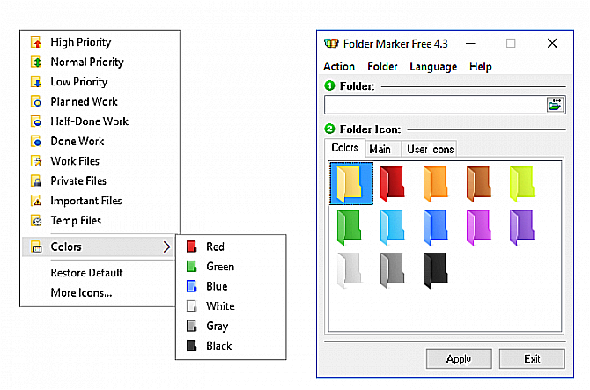
Le marqueur de dossier concerne autant la productivité que la personnalisation. Tout simplement, il vous permet de coder les dossiers en couleur avec un simple clic de souris.
Mais les options ne s’arrêtent pas là: vous pouvez également définir des dossiers comme Priorité élevée, priorité faible, Terminé, Important, et Privé . Si vous travaillez sur de gros projets avec beaucoup de fichiers et de dossiers partagés, c’est un excellent moyen de rester au top de vos tâches.
L'application peut également fonctionner avec plusieurs dossiers à la fois et peut être configurée avec plusieurs sous-catégories pour un niveau de contrôle supplémentaire.
La version payante ajoute des fonctionnalités telles que l'application d'icônes sélectionnées à tous les sous-dossiers et l'ajout d'icônes personnalisées.
Télécharger : Marqueur de dossier (Gratuit, version premium disponible)
7. Rainmeter
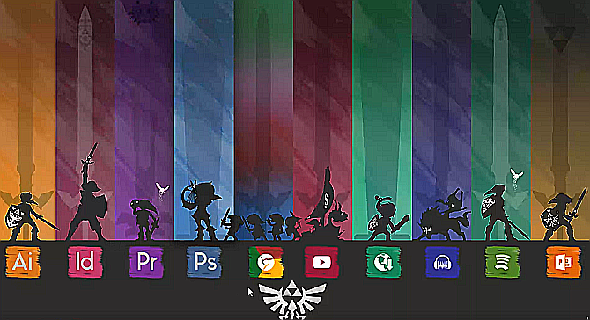
Rainmeter travaille sur le concept de «skins» - mais c’est un terme un peu trompeur. En pratique, une skin peut être aussi simple qu'un widget de calendrier ou aussi compliquée qu'un nouveau bureau affichant tout, de l'utilisation du réseau aux dernières nouvelles.
Il existe certains skins Rainmeter par défaut que les utilisateurs débutants peuvent exécuter. Pour une expérience optimale, vous devez apprendre à créer vos propres skins avec ce tweaker ultime Windows 10.
Télécharger : Rainmeter (Libre)
8. UltraUXThemePatcher
Vous avez peut-être lu nos articles sur les meilleurs thèmes lumineux pour Windows 10 et les meilleurs thèmes sombres pour Windows 10 .
Certaines des conceptions sont sérieusement funky, mais elles nécessitent des compléments externes pour fonctionner. Windows ne fonctionne pas bien avec les thèmes tiers qui ne proviennent pas directement du Microsoft Store.
UltraUXThemePatcher est l’outil le plus courant dont vous aurez besoin pour utiliser des thèmes tiers. Étant donné la nature de l'application, vos fichiers système seront modifiés. Assurez-vous de bien sauvegarder vos données importantes et de créer un point de restauration système avant de continuer.
Télécharger : UltraUXThemePatcher (Libre)
En savoir plus sur la personnalisation de Windows 10
Personnaliser Windows 10 est aussi un exercice de patience. Si vous ne trouvez pas ce que vous cherchez dans cet article, ne vous inquiétez pas. Nous avons décrit de nombreux outils pour des parties spécifiques de Windows ailleurs sur le site.




